Kako ukloniti pohranjene informacije iz Firefox autofill

Uklonite pohranjene informacije iz Firefox autofill slijedeći brze i jednostavne korake za Windows i Android uređaje.
Analytics je alat koji može prikazati podatke o upotrebi i statistiku koja se zatim može analizirati kako bi se odredili trendovi korištenja na cijeloj platformi. Na primjer, na web-mjestu, dodatak za analitiku mogao bi odrediti koji proizvodi imaju dobre rezultate, koja je razina popusta na prodaju dovela do najboljih ukupnih profitnih marži ili koliko je učinkovita nova marketinška kampanja u generiranju novog i povratnog prometa.
Slack uključuje brojne analitike radnog prostora koje vam omogućuju praćenje statistike vašeg radnog prostora. Ove statistike mogu vam pomoći da budete svjesni koliko se vaše dodijeljene pohrane datoteka koristi i koliko je vaših članova aktivno na dnevnoj i tjednoj bazi.
Da biste mogli pristupiti analitici Slack radnog prostora, prvo morate kliknuti naziv radnog prostora u gornjem desnom kutu. Zatim na padajućem izborniku odaberite "Alati", a zatim "Analitika" da biste otvorili analitiku pregleda radnog prostora u novoj kartici.
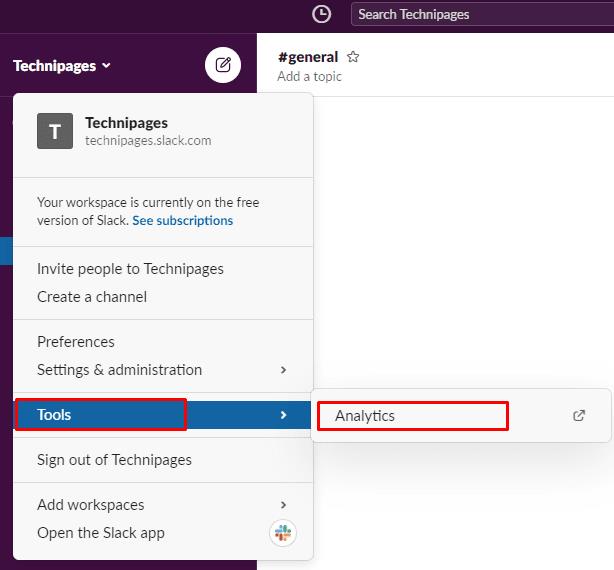
Kliknite na naziv radnog prostora, zatim na "Alati", a zatim na "Analitika".
U analitici možete konfigurirati vremensko razdoblje za podatke prikazane putem padajućeg okvira u gornjem desnom kutu, s opcijama zadnjih trideset dana ili "Sve vrijeme". Također možete odabrati izvoz podataka u CSV formatu klikom na "Izvoz". Ovo bi moglo biti korisno ako imate vlastite interne metrike koje želite izračunati iz neobrađenih statistika.
U gornjem odjeljku statistike "Stalna upotreba" možete vidjeti broj ukupnog broja poruka koje su poslane, od ukupnog broja dopuštenih u vašem planu. Količina prostora za pohranu datoteka koja se koristi prikazana je pod "Korišćena pohrana datoteka". Također možete vidjeti koliko se vaših aplikacija i integracijskih utora koristi sa statistikom "Instalirane aplikacije i integracije".
Grafikon "Aktivni članovi" prikazuje tjedni ili dnevni pregled broja aktivnih članova koji vaš radni prostor ima i broja članova koji su objavili barem jednu poruku.
Odjeljak "Javno i privatno" prikazuje raščlambu pročitanih i objavljenih poruka na javnim i privatnim kanalima ili u izravnim porukama.
Odjeljak "Poruke i datoteke" ograničen je na plaćene pretplate, ali prikazuje pregled broja poslanih poruka i broja prenesenih datoteka.
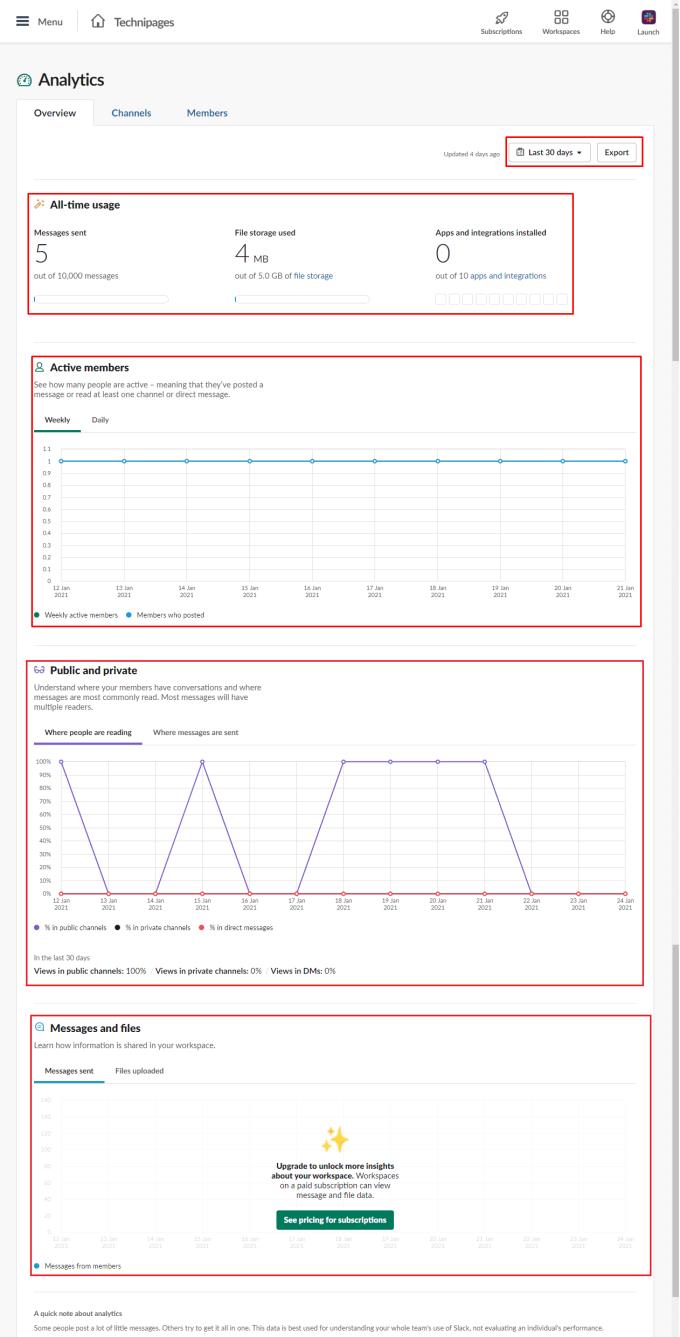
Analitika "Ukupno" daje vam grafički pregled brojnih korisnih statistika radnog prostora.
Analytics vam može pružiti korisne podatke koji vam mogu omogućiti donošenje odluka o tome kako se Slack koristi i gdje bi se mogli potaknuti bolji obrasci korištenja. Slijedeći korake u ovom vodiču, možete pronaći statistiku radnog prostora za svoj radni prostor.
Uklonite pohranjene informacije iz Firefox autofill slijedeći brze i jednostavne korake za Windows i Android uređaje.
Saznajte kako označiti ili označiti određeni tekst u vašim Google Dokumentima pomoću ovih koraka za vaše računalo, pametni telefon ili tablet.
Za rješavanje problema sa zastoju videa na Windows 11, ažurirajte grafički upravljač na najnoviju verziju i onemogućite hardversku akceleraciju.
Pitate se kako prenijeti datoteke s Windowsa na iPhone ili iPad? Ovaj vodič s korak-po-korak uputama pomaže vam da to lako postignete.
Pokretanje programa visokog intenziteta na vašem Chromebooku koristi mnogo CPU snage, što posljedično iscrpljuje vašu bateriju.
Očistite povijest preuzimanja aplikacija na Google Play kako biste dobili novi početak. Evo koraka koje je lako slijediti za početnike.
Saznajte koliko je lako dodati riječ ili drugi jezik za provjeru pravopisa u Firefoxu. Također saznajte kako možete isključiti provjeru pravopisa za preglednik.
Samsung Galaxy Z Fold 5 je jedan od najzanimljivijih uređaja svog vremena u 2023. godini. Svojim širokim preklopnim ekranom od 7.6 inča, uz dodatni prednji ekran od 6.2 inča, Z Fold 5 pruža dojam da držite i upravljate budućnošću.
Pogledajte koje korake trebate slijediti kako biste brzo isključili Google Asistenta i dobili malo mira. Osjećajte se manje nadziranima i onemogućite Google Asistenta.
Mnoge vijesti spominju "mračni web", ali vrlo malo njih zapravo raspravlja o tome kako mu pristupiti. Ovo je uglavnom zato što mnoge web stranice tamo sadrže ilegalan sadržaj.







